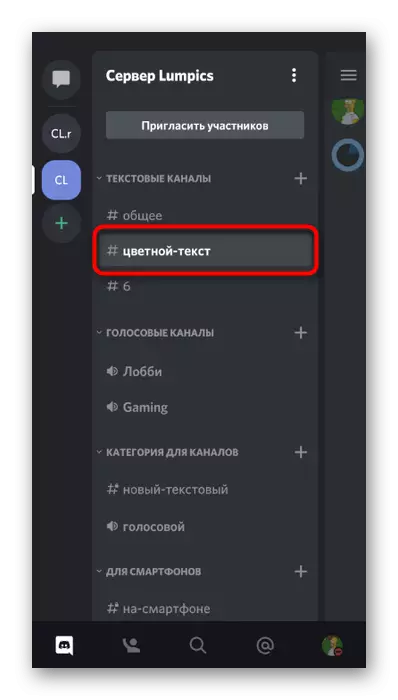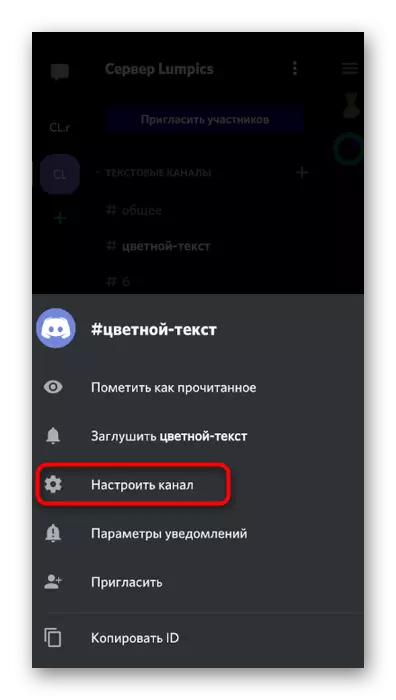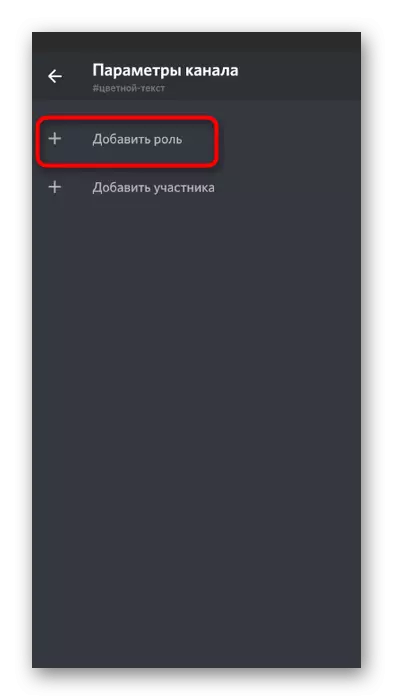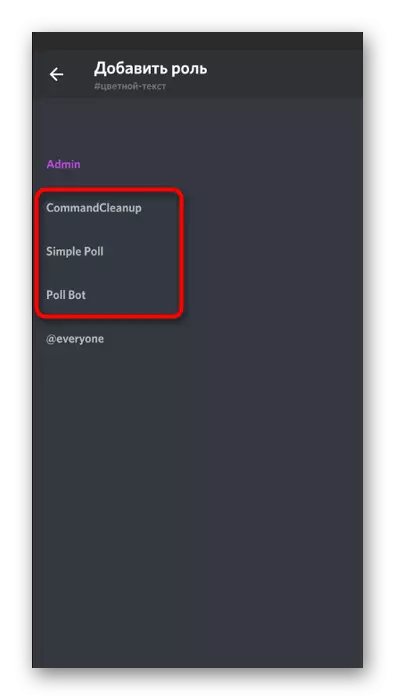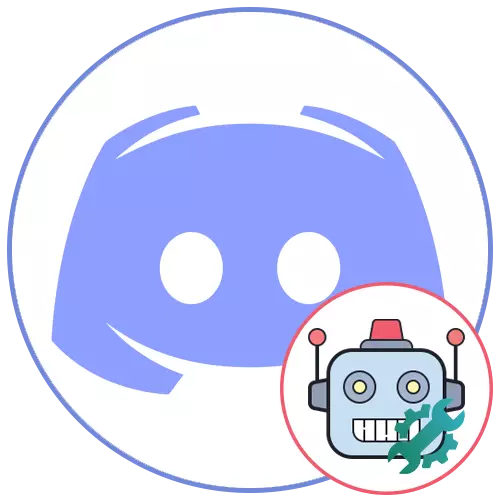
서버에 봇을 추가 했지 않고 올바른 방법을 모르는 경우 프로젝트의 공식 사이트와 자유롭게 배포되는 공식 사이트에서 설명하는 다른 자료를 읽으십시오.
자세히 읽어보십시오 : Disord의 서버에 봇을 추가하는 방법
옵션 1 : PC 프로그램
PC의 Disord 버전을 사용하여 서버를 더 많은 논리적으로 관리하기 때문에 사용 가능한 모든 기능을 찾고 봇을 추가하고 설정하는 프로세스를 단순화합니다. 따라서,이 실시 예에 대해 이야기 해 봅시다. 우선, 초기 매개 변수가 귀하에게 만족하지 않으면 봇 구성의 각 단계를 자세히지지하도록 소개하겠습니다.1 단계 : AID 팀을 사용합니다
필요한 모든 정보를 얻으려면 봇 자체가 지원하는 표준 지원 팀에서 자주 사용됩니다. 응답 메시지는이 도구로 작업 할 때 유용 할 수있는 기존 명령 및 추가 문서 목록을 나타냅니다.
- 필요한 봇이 서버 참가자 목록에 표시되도록하여 성공적인 권한 부여를 의미합니다.
- 메시지 전송에 대한 제한이없는 텍스트 채팅에서 봇을 지원하는 구문에 따라 + 도움말 또는 / help 명령에 대한 제한이없는 텍스트 채팅을 입력하십시오.
- 명령을 활성화 한 후 일반 정보가있는 블록 이이 봇과의 상호 작용이 어떻게 발생하는지에 대해 화면에 나타납니다.
- 공식 웹 사이트에 가서 다른 조치 목록을 얻으려면 다음을 따르면 팀과 목적지가 뒤 따른다.

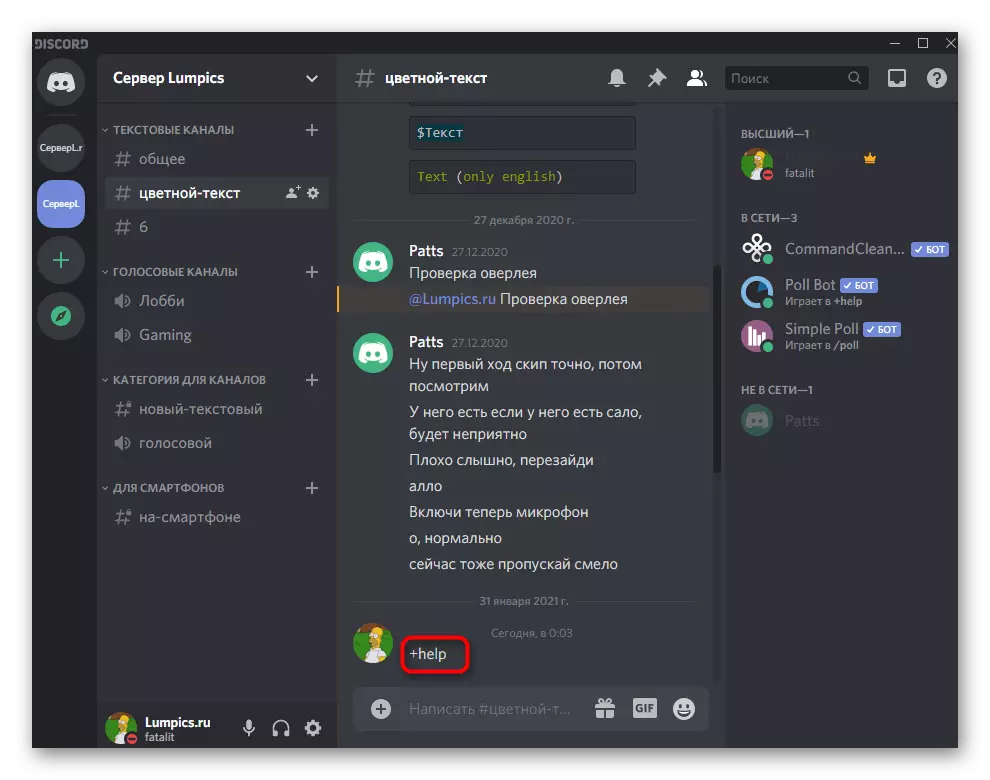
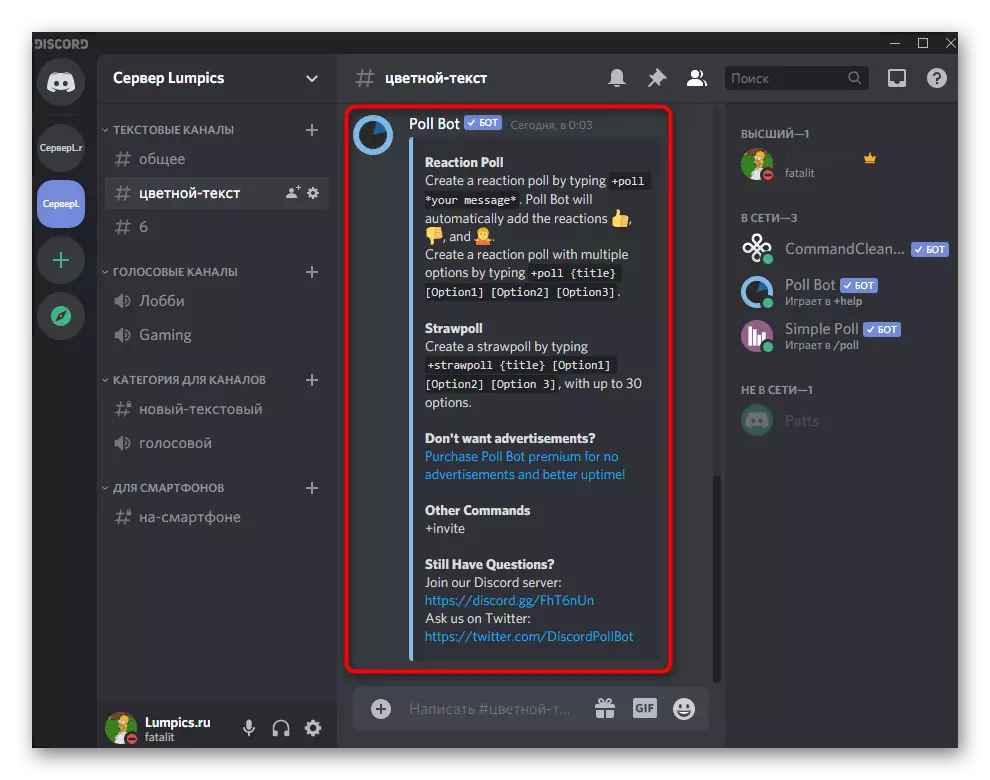
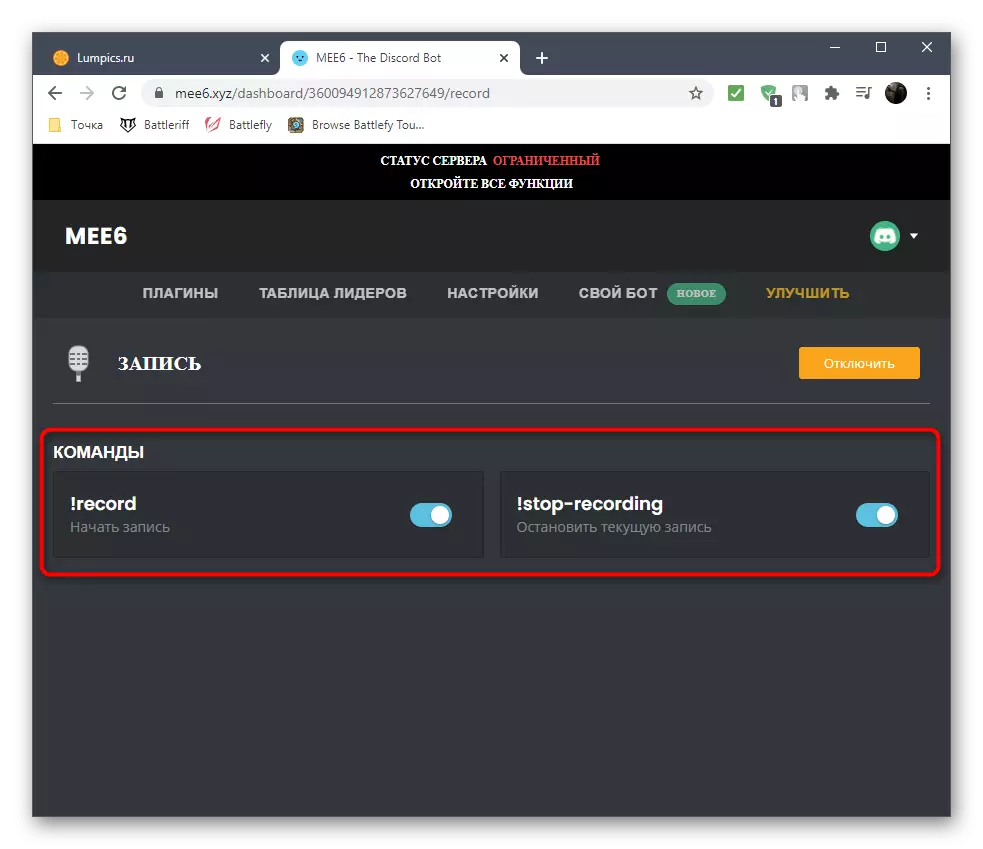
표시된 보조 정보는 사용자를 설명 할 것을 결정할 때 봇 개발자에게 직접적으로 달려 있습니다. 추가 정보는 봇이로드 된 공식 웹 사이트 또는 개방 영역에서 항상 얻을 수 있습니다.
2 단계 : 역할 설정
권한이있는 각 봇은 서버에서 변경, 참가자 또는 메시지 보내기를 관리하는 특정 권한으로 역할이 할당됩니다. 기본적으로 일부 봇은 필요한 권한이 없으므로 개발자는 다음과 같이 독립적으로 사용자 정의해야합니다.
- 메뉴를 표시하려면 서버 이름을 클릭하십시오.
- 목록을 통해 "서버 설정"을 선택하십시오.
- "역할"섹션으로 이동하십시오.
- 모든 역할 목록 중에서 이름이 구성을 위해 봇에 해당하는 것을 찾습니다.
- 필요한 권리 또는 봇을 찾는 데 시간을 보내고 싶지 않으면 해당 스위치를 활성화하여 관리자 권한을 부여하십시오.
- 메시지를 보내는 액세스 배터리를 보장하려면 "텍스트 채널 권한"블록에서 "메시지 보내기"를 사용하도록 설정해야합니다.
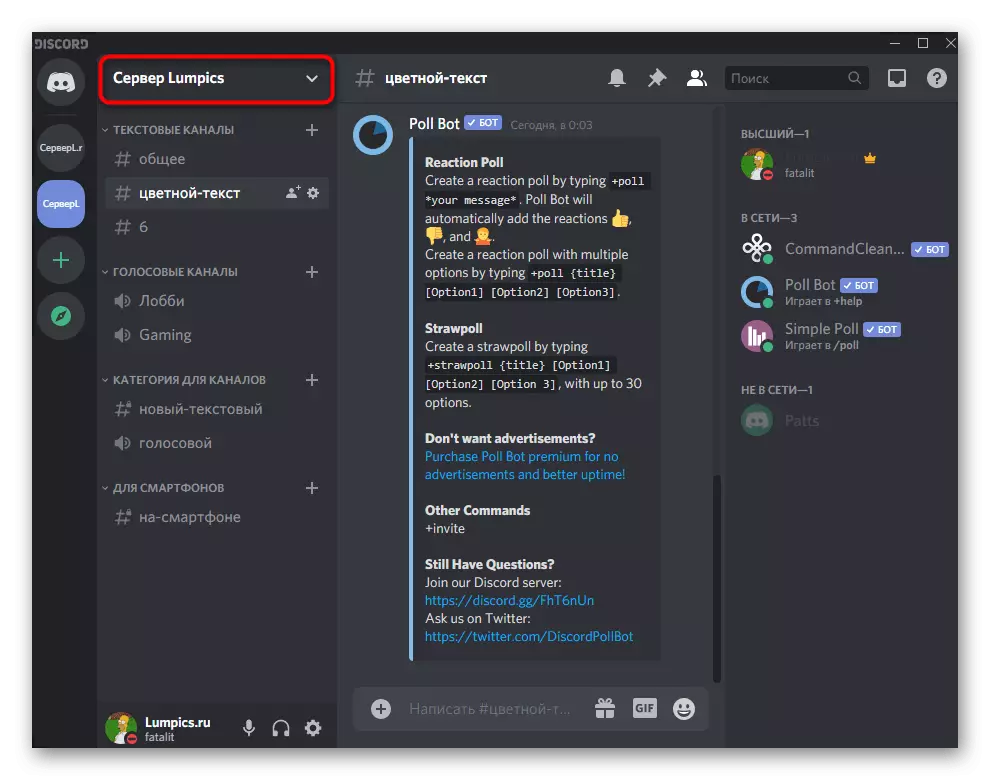

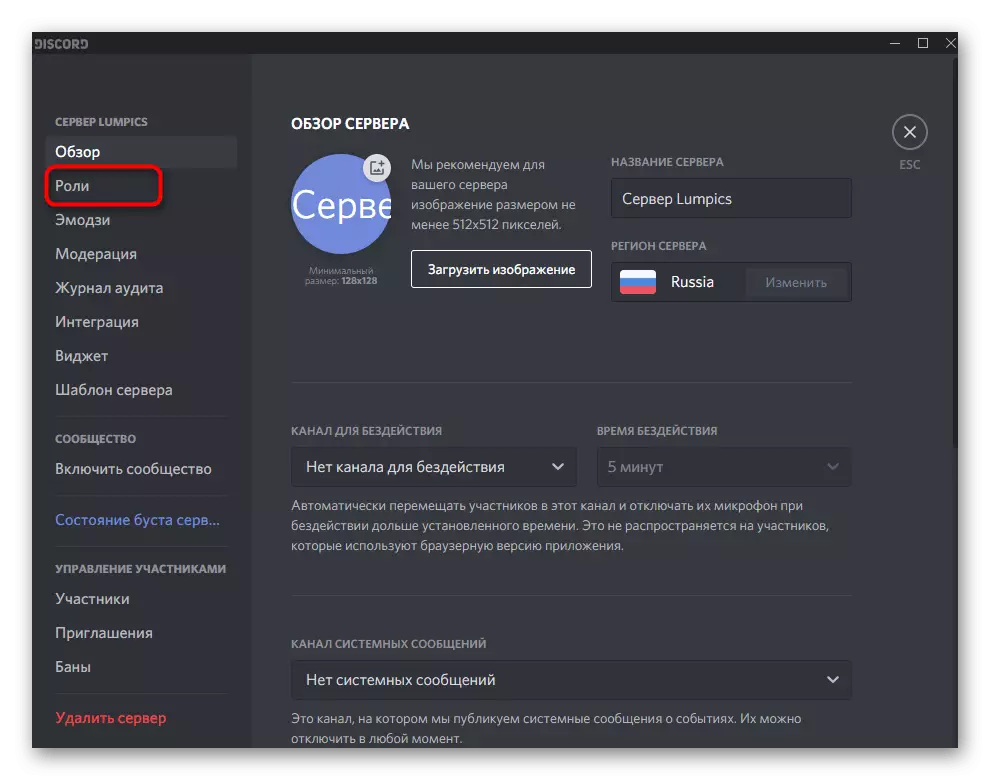
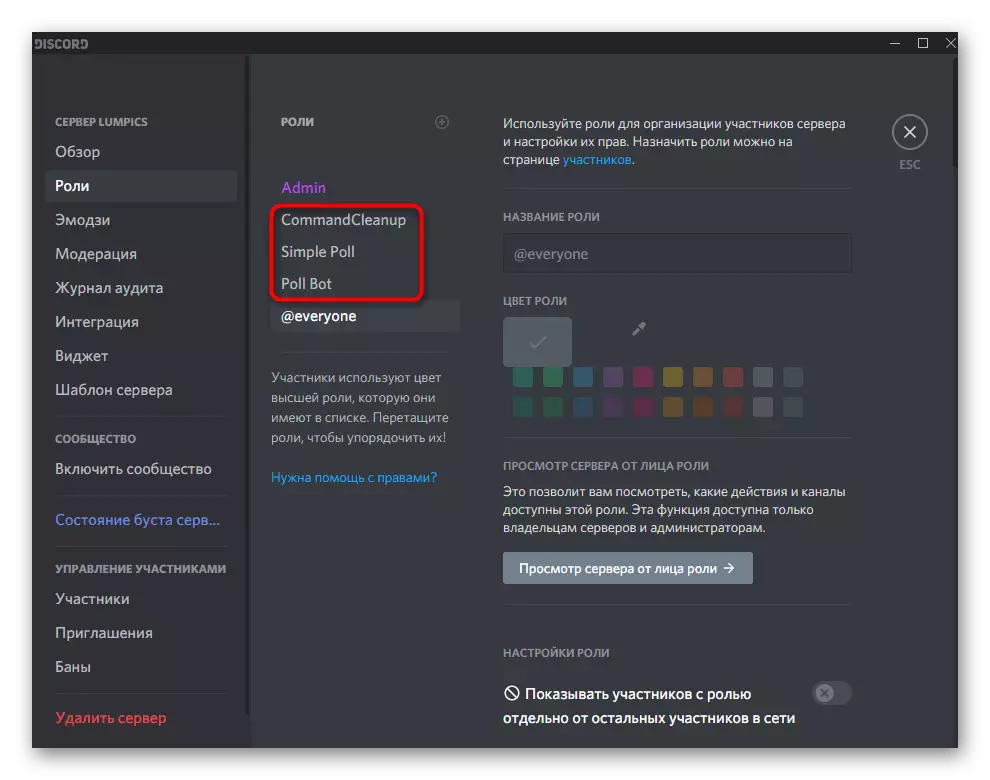
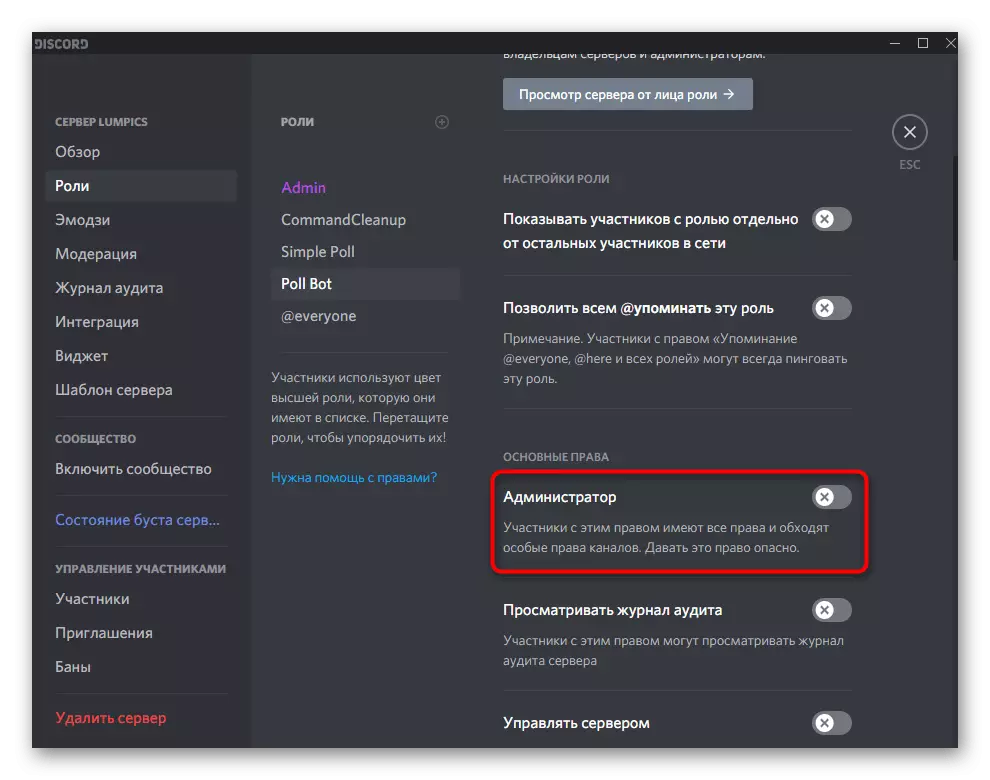
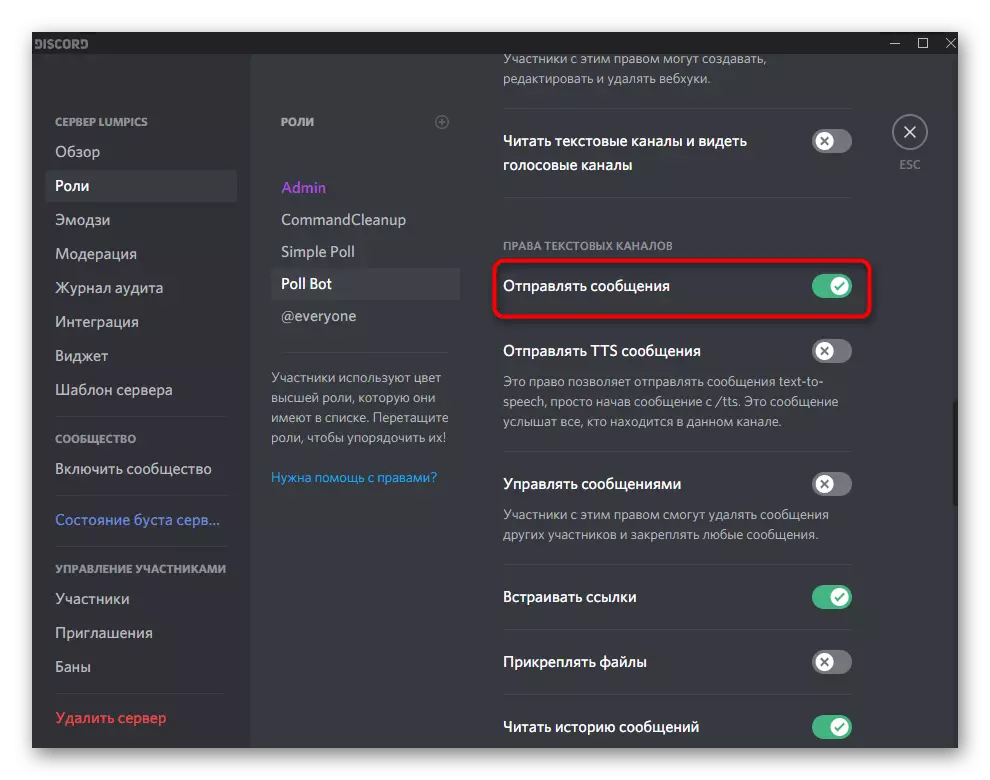
마찬가지로 메뉴에있는 다른 모든 사용 권한이 편집됩니다. 그들의 활성화는 공구 자체의 요구 사항에 따라 수행됩니다. 일반적으로 봇이 특정 작업을 수행하기위한 권리가 충분하지 않은 경우 오류의 텍스트로 비공개 메시지를 보냅니다. 따라서 액세스 제공을 쉽게 이해할 수 있습니다.
3 단계 : 보트 추가
특정 서버에서 특정 봇이 특정 역할에 할당되거나 작성자는 구성을 쉽게하기 위해 하나의 목록으로 병합하도록 지정합니다. 이 경우 일반 서버 참가자와 동일한 원칙이 있습니다.
- 설정과 동일한 메뉴의 "참가자 관리"에서 "참가자"섹션을 선택하십시오.
- 봇을 놓으려면 역할을 추가하고 이름의 오른쪽에 더하기 아이콘을 클릭하십시오.
- 서버에서 사용할 수있는 기능 목록이 나타나며 원하는 것을 선택합니다. 그들 중 많은 부분이있는 경우 검색 기능을 사용하십시오.
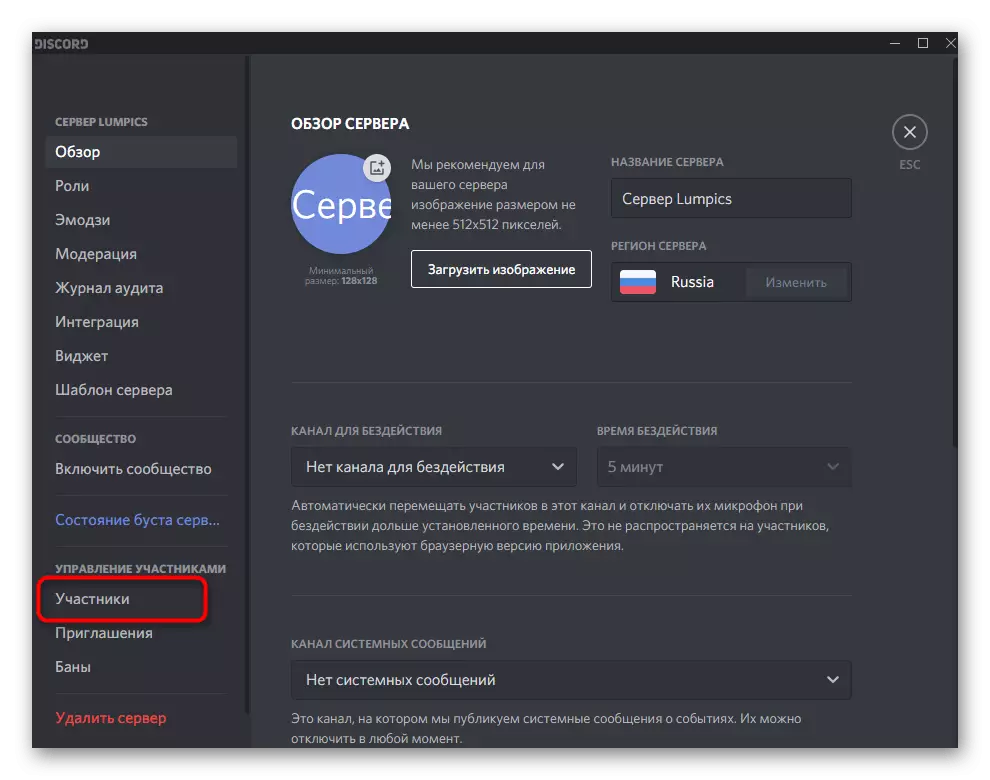
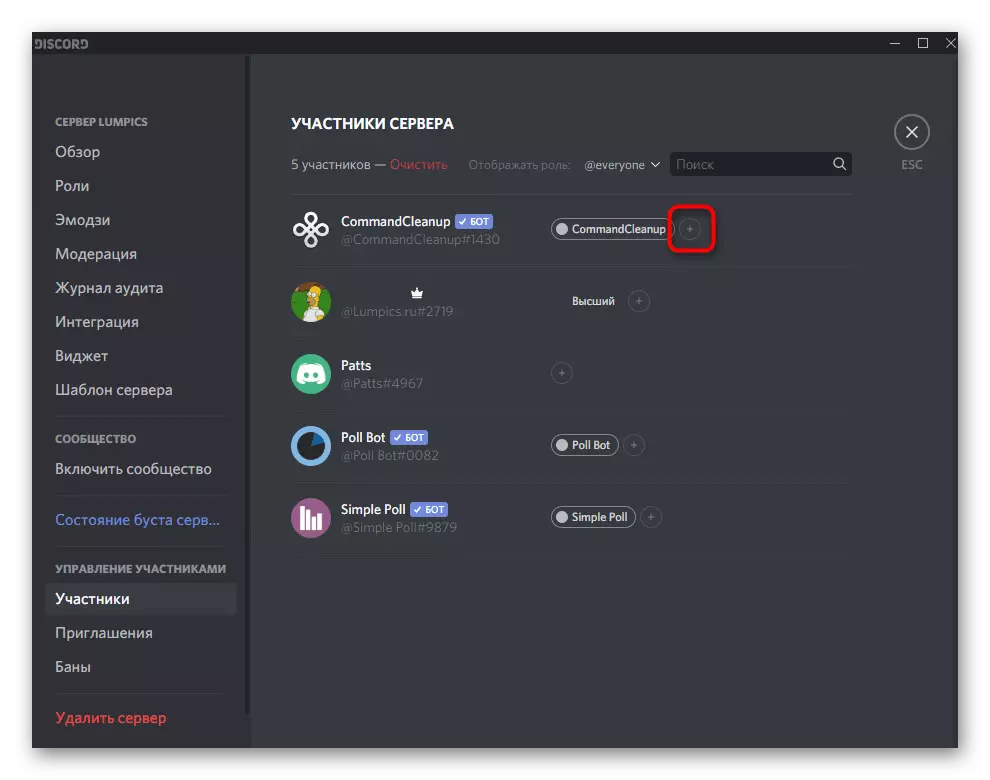
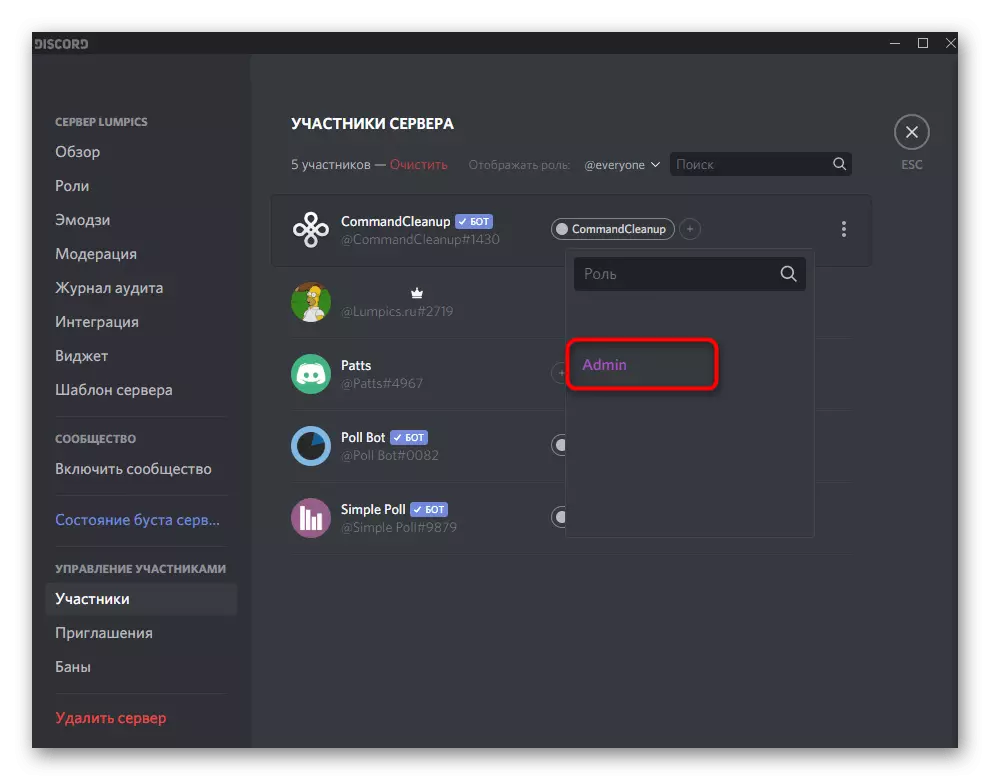
서버에 새 역할을 추가하는 것처럼 다음 헤더를 클릭하여 웹 사이트의 특별한 지침에서 유용한 정보를 얻을 수 있습니다.
자세히보기 : Disord의 서버에 역할 추가 및 배포
필요한 경우 필요한 경우 필요한 경우 봇의 사실을 삭제할 수 있으며 다른 권리에 할당 할 필요가없는 경우 봇의 사실을 삭제할 수 있습니다.
자세히보기 : Disord에서 역할을 삭제하십시오
4 단계 : 채널의 Bota 권리
일반적으로 봇의 권리는 역할을 통해 구성되며 음성 또는 텍스트 채널에 대한 사용 권한은 자동으로 동기화 도구로 자동 매핑됩니다. 그러나 때로는 모든 역할이 서버에서 메시지를 보내는 것이 금지되어 있지만 작동 해야하는 봇도 있지만 모든 역할이 금지되어있는 경우 예외를 예외로 설치해야합니다. 이렇게하려면 채널 자체의 권한을 편집해야합니다.
- 마우스를 원하는 채널로 이동하여 나타나는 기어 아이콘을 클릭하십시오.
- 왼쪽 패널을 통해 새 창에서 "액세스 권한"섹션으로 이동하십시오.
- 이제 구성에 대한 봇이 목록에 추가되지 않으므로 더하기를 클릭하여 직접 지정하십시오.
- 나타나는 목록 에서이 경우에는 중요하지 않은 참가자로서의 역할이나 봇을 선택하십시오.
- 대부분의 권리를 확인하십시오. 대부분은 역할에 대한 표준 역할을 충족시킵니다. 제공하려는 체크 박스와 CrossBar를 선택하여 금지합니다. 슬래시가 선택되면 오른쪽이 선택한 역할과 동기화되어 있음을 의미합니다.



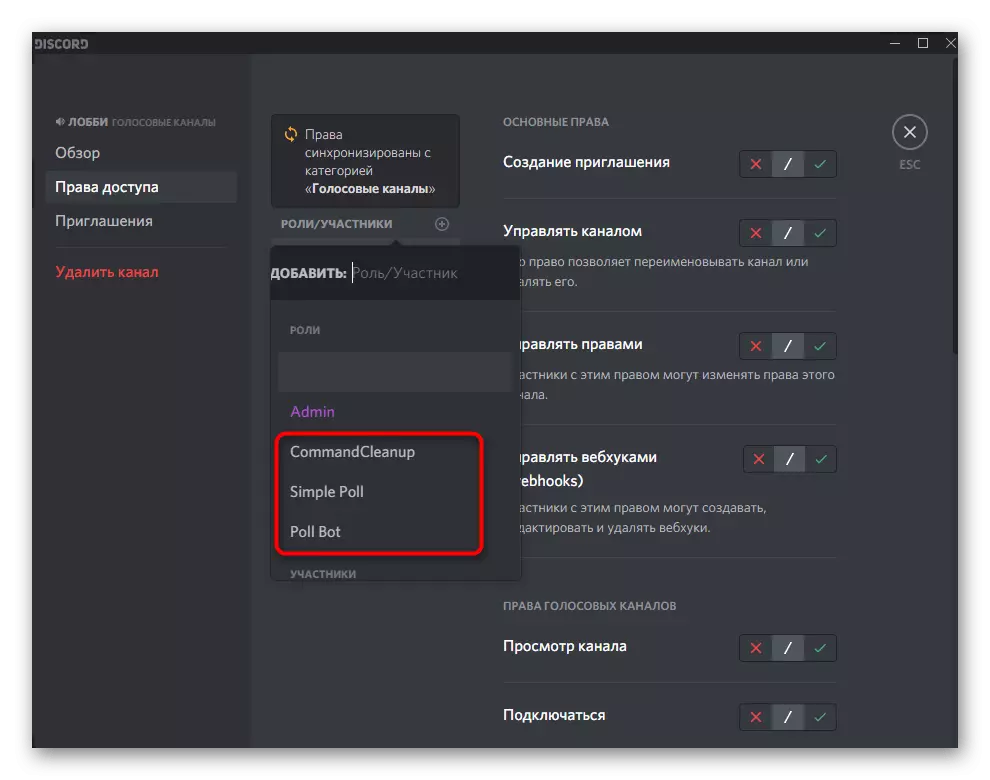
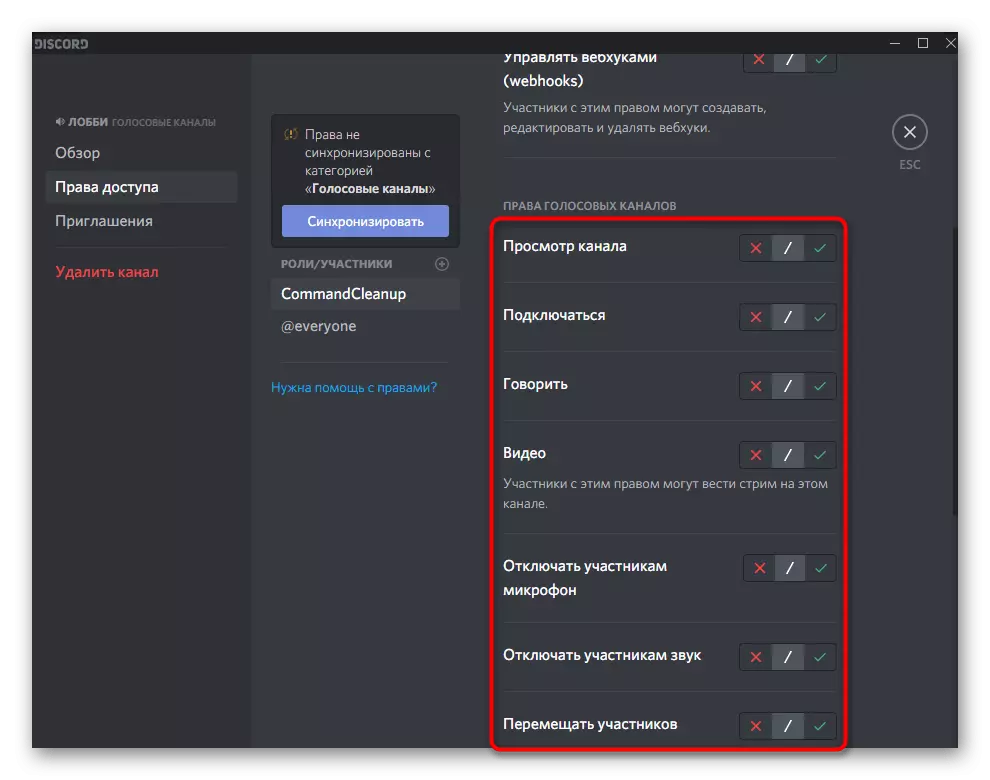
5 단계 : 공식 웹 사이트의 매개 변수
이 옵션의 끝에서 공식 사이트에서 봇의 추가 설정을 고려하십시오. 이는 공구가 보편적 인 경우에만 적합합니다. 예를 들어 우리가 취하는 인기있는 mee6과 같은 플러그인 및 특정 매개 변수를 지원합니다.
- Bot 웹 사이트의 기본 페이지를 열고 로그온하여 추가 된 서버를 정의한 다음 플러그인으로 이동하십시오.
- 봇이 지원하는 모든 기능에 대해 배울 수 있으며, 활성화하거나 활성화하거나 비활성화 할 수 있습니다.
- 환영 메시지에 새로운 사용자 및 기타 유사한 조작이 포함 된 사용자 텍스트 또는 그림으로 구성된 특정 명령을 구성 할 때 봇이 자동으로 작업을 수행 할 수있는 특수 양식을 채울 필요가 있습니다.
- 때로는 봇 설정에서 현재가 유사하지 않은 경우 명령의 접두사를 변경하고 서버에서 직접 통신 할 언어를 선택할 수 있습니다.
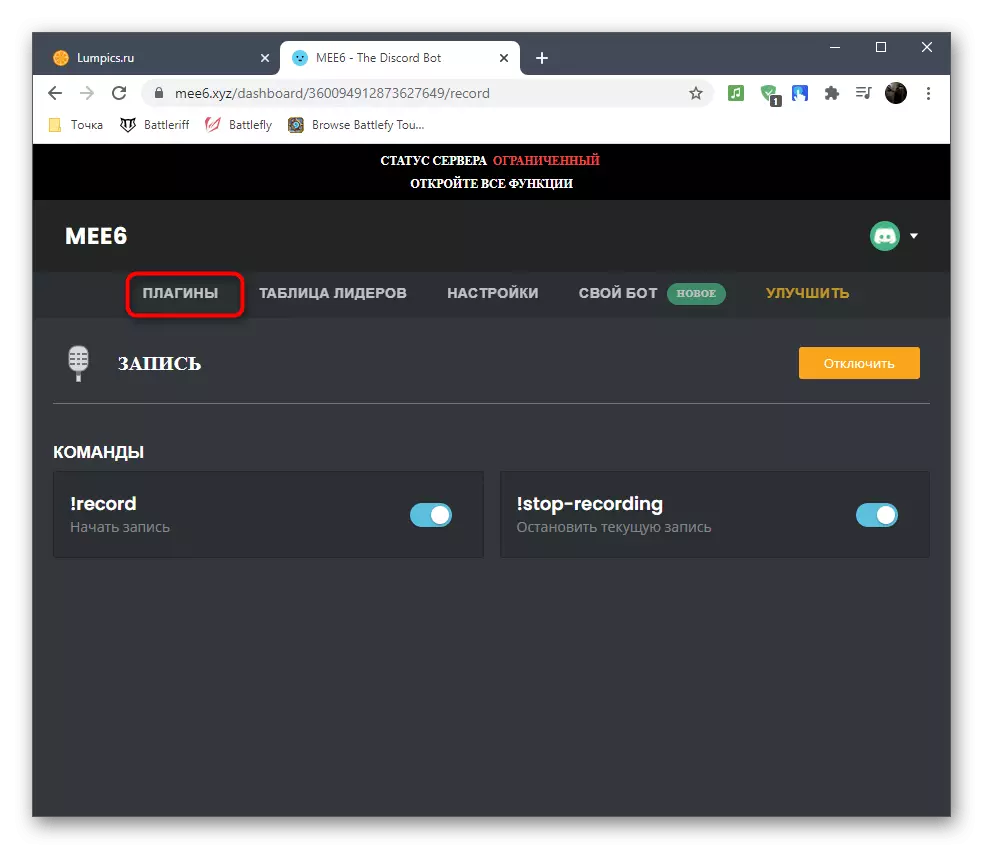
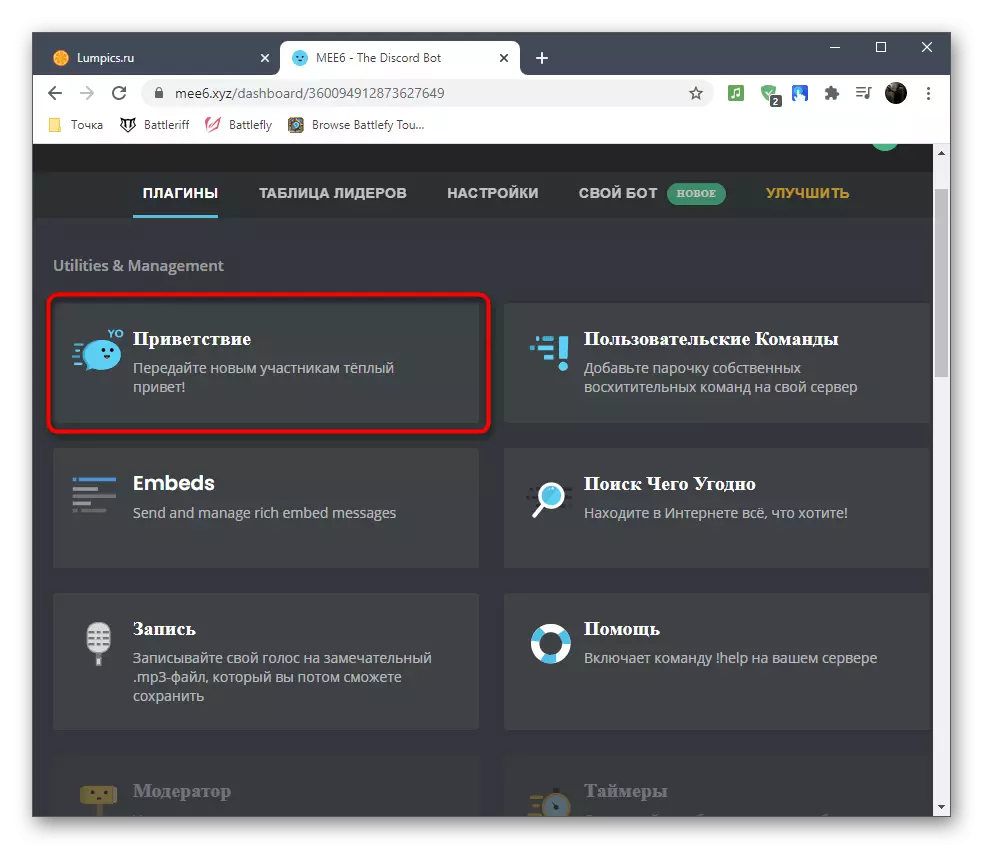
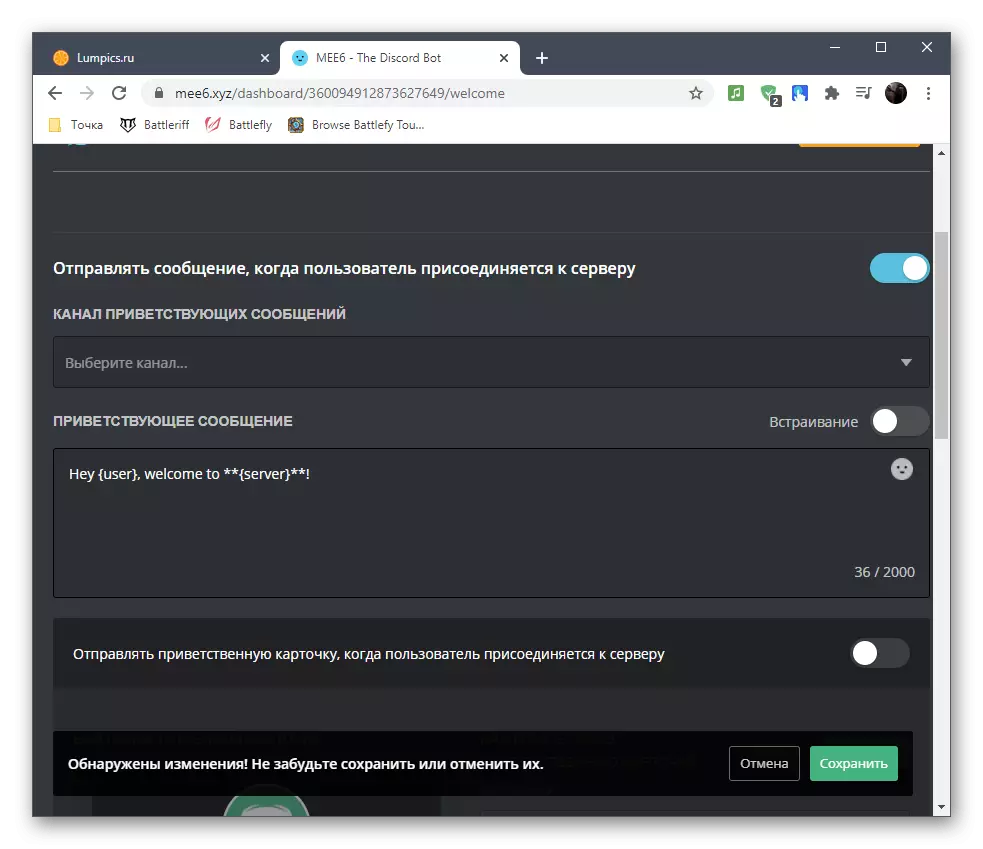

특정 매개 변수의 존재는 전적으로 봇 및 개발자의 접근 방법의 유형에 따라, 당신은 이러한 설정을 찾을하지 않은 경우, 그것은 그들이 선택한 도구를 사용할 수 없습니다 것을 의미한다.
옵션 2 : 모바일 응용 프로그램
갈등의 서버에 봇의 추가와 함께, 어려움은 종종 모바일 응용 프로그램을 통해 발생할 경우 모든 제어 동작은 표준 및 제작자 및 서버 관리자 모두 사용할 수 있기 때문에, 그들의 구성은 일반적으로 문제가 발생하지 않습니다.1 단계 : 원조 팀을 사용하여
의 도움말 팀을 입력하여 만들어 추가 봇과의 상호 작용에 대한 일반 정보를 얻기 시작하자. 그것은 특별히 더 자신의 프로젝트에 대해 사용자에게 알리는 목적으로 개발자에 의해 규정 된 정보를 표시합니다.
- 서버로 이동하여 슬쩍 참가자의 목록을 표시 왼쪽합니다.
- 필요한 봇이 인증을 통과하고 "네트워크"목록에 표시되어 있는지 확인합니다.
- 메시지를 보낼 수에 제한없이 텍스트 채팅으로 돌아가서 참조를 수신을 담당하는 표준 명령을 입력합니다.
- 구문과 봇의 다른 기능에 대한 자세한 내용은 화면에 나타난 블록을 확인하세요.
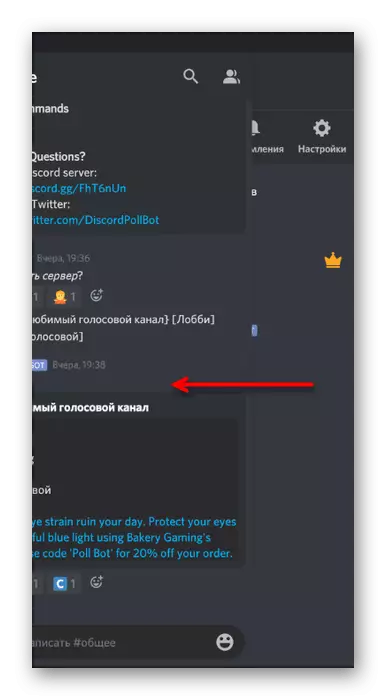


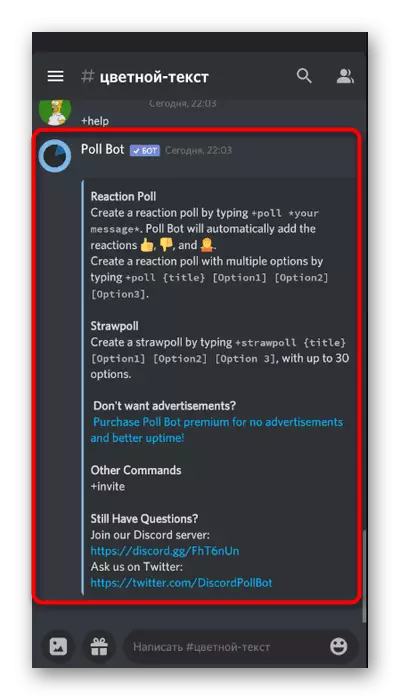
2 단계 : 역할 설정
당신이 컴퓨터에 프로그램을 통해 로봇의 구성에 대한 옵션 1을 읽는다면, 당신은 이미 그들 각각의 특정 권한으로 자신의 역할이 할당됩니다 것을 알고있다. 당신이 그들을 편집해야하는 경우, 다음과 같은 명령에서 논의 될 것이다 모바일 응용 프로그램을 사용할 수 있습니다.
- 해당 메뉴를 열 수있는 서버의 이름을 누릅니다.
- 그것에서는, "설정"버튼을 클릭합니다.
- 은 "참여 관리"블록에있는 "역할"섹션으로 이동합니다.
- 제목은 봇에 상응하는 역할을 찾을 수 있습니다.
- 당신은 사용자 정의 색상을 추가, 이름을 변경하는 방식으로 자주 사용되며, 모든 참가자와 함께 목록에서 별도로 위치를 선택하거나이 역할의 언급을 금지 할 수 있습니다.
- 다음은 모든 권리가있는 목록입니다. 다기능 봇은 항상 "관리자"로 할당되어 서버의 기능에 대한 액세스가 필요하지 않습니다.
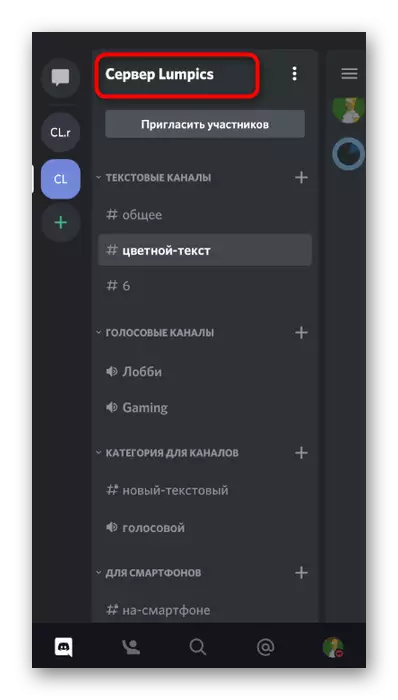
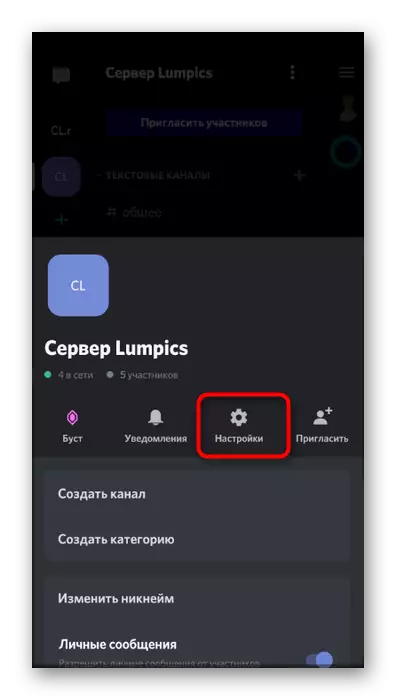
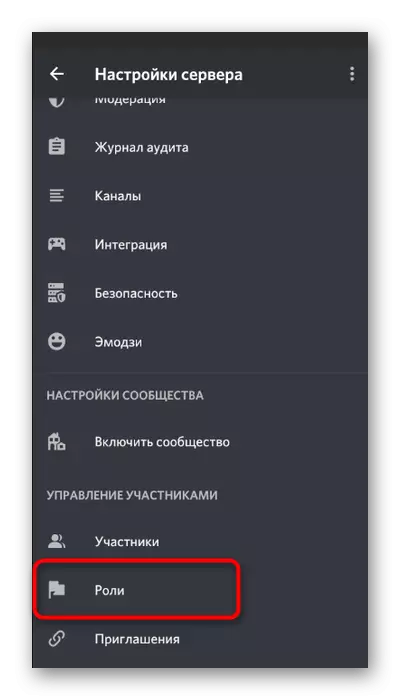
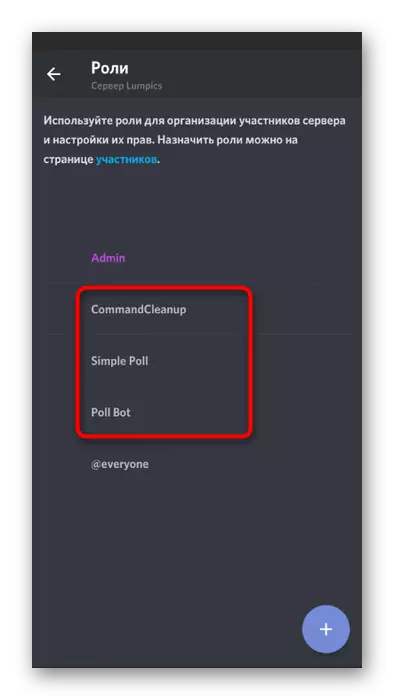
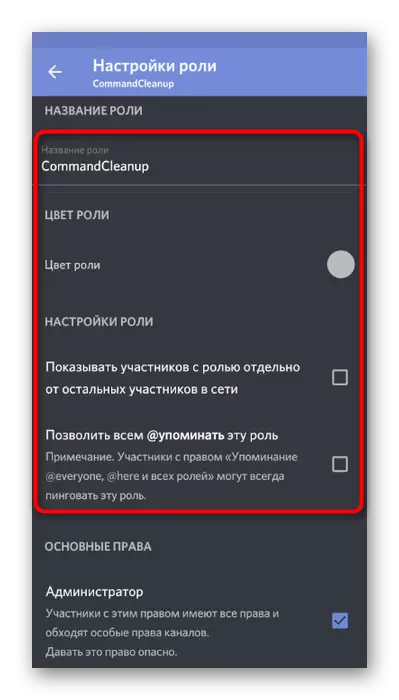

다른 모든 권리는 계측기의 목적에 따라 자체적으로 변경 될 수 있습니다. 그 행동을 이해할 수있는 권한 결정을 읽으십시오.
3 단계 : 역할 추가
별도로 표준 권한이 사용자가 적합하지 않거나 여러 참가자를 결합하여 서버에서 특정 작업을 수행하려는 경우 봇의 역할을 추가하는 것을 고려하십시오. 병의 역할 관리는 다른 사용자와 동일한 방식으로 수행됩니다.
- "서버 설정"으로 이동하지만 이번에는 "참가자"를 선택합니다.
- 검색을 사용하거나 목록에서 봇을 독립적으로 찾은 다음 해당 계정에서 탭하십시오.
- 할당 할 역할을 선택하십시오. 봇을 추가하는 것은 다른 봇의 역할을 금지합니다. 따라서 다음 스크린 샷에서는 부적절한 옵션이 회색으로 표시되는지 알 수 있습니다.

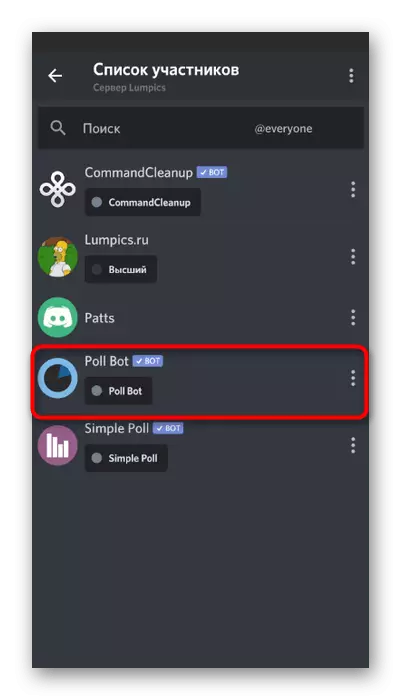
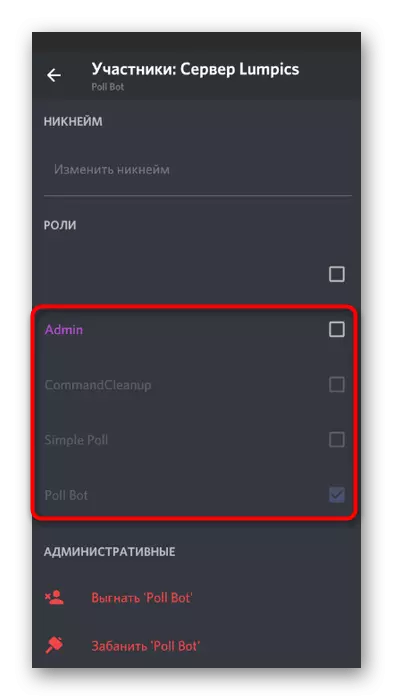
4 단계 : 채널의 Bota 권리
마지막 단계는 서버의 텍스트 및 음성 채널에서 봇의 변수를 편집하는 것입니다. 이 작업을 구현할 필요가 거의 없지만 전체 프로세스가 다른 서버 참가자와 정확히 동일하기 때문에 매우 간단합니다.
- 긴 탭 음성 또는 텍스트 채널을 만드십시오.
- 나타나는 작업 목록에서 채널 사용자 정의를 선택하십시오.
- "액세스 권한"섹션으로 이동하십시오.
- "역할 추가"또는 "회원 추가"를 클릭하십시오.
- 옵션 목록에서 설정하는 데 필요한 봇을 찾으십시오.
- 권리 목록을 확인하고 기본 설정에 따라 값을 설정하십시오.